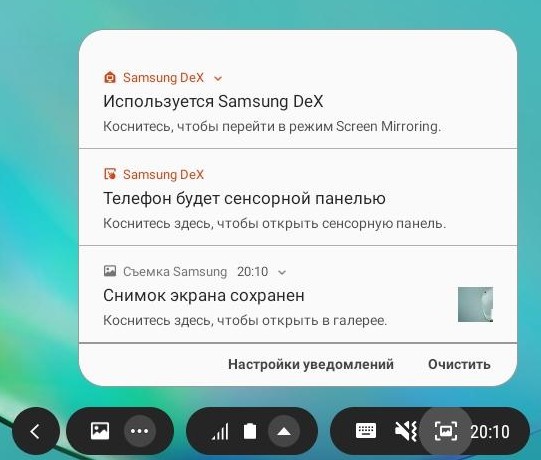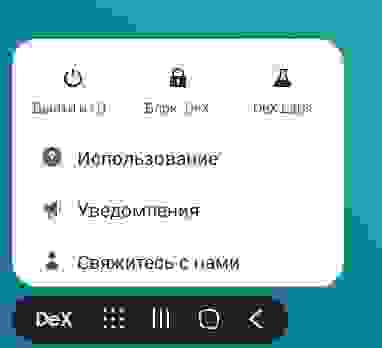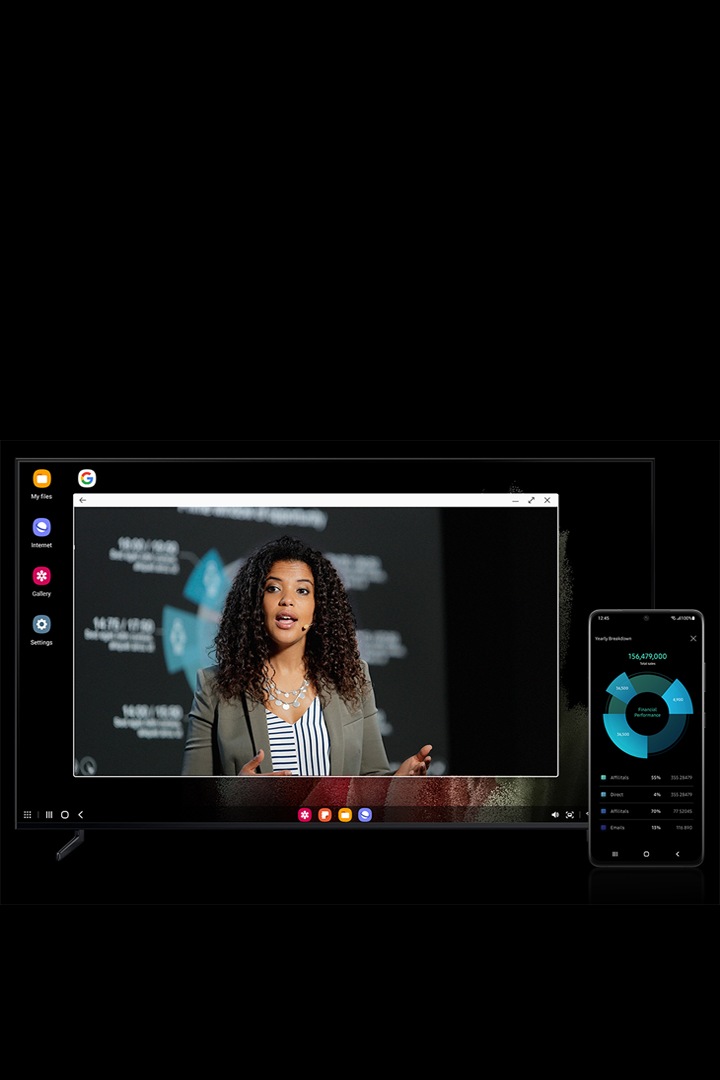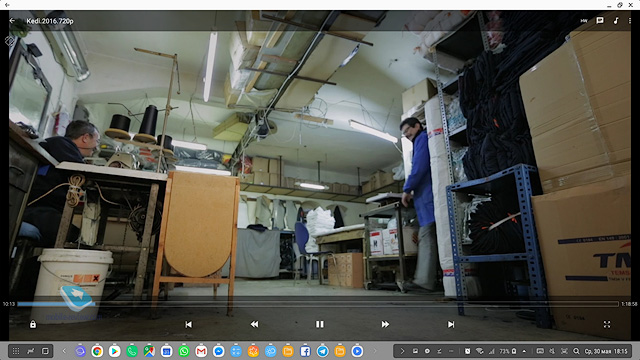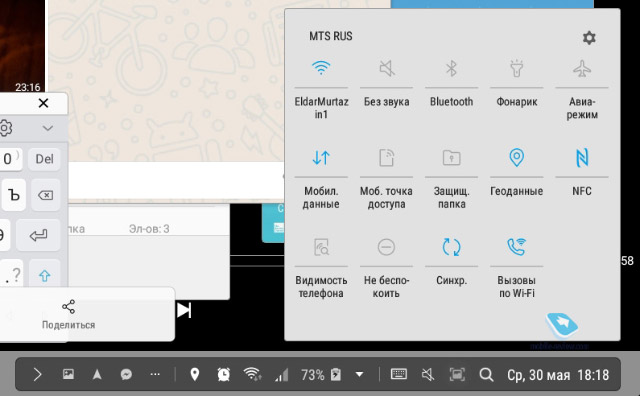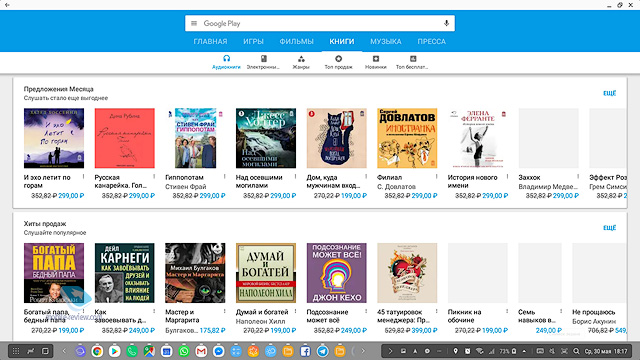какие самсунги поддерживают dex
Home Office на мобильном устройстве: используем Samsung DeX
Многие компании в настоящее время уже перевели своих сотрудников на удаленную работу. Другие же планируют это сделать в ближайшее время. А можно ли работать из дома, имея в наличии только Android-смартфон или планшет? Конечно, возможно, особенно если это устройство с поддержкой Samsung DeX. Ниже вы найдете краткий обзор платформы и ее пока недолгой истории, а также описание реального кейса использования – тонкий клиент с подключением к удалённому рабочему столу по RDP.
Что такое Samsung DeX
DeX (Desktop Experience) – это Android Desktop, режим запуска Android на внешнем дисплее (или на дисплее самого планшета) в формате десктопной ОС. При подключении DeX запускает графическую оболочку, похожую на привычный рабочий стол десктопа, с возможностью открытия нескольких окон, drag and drop, горячими клавишами клавиатуры и т.д.
DeX доступен для всех смартфонов Galaxy серии S начиная с S8/S8+ и Note, начиная с Note 8, а также планшетов Tab S4 и старше.

Ещё в 2017 для использования режима DeX была необходима объёмная док-станция. Про нее шутили, намекая на сходство с тарелкой для еды. В 2020 необходимое оборудование редуцировалось до небольшого переходника – DeX стал удобнее и доступнее.
Какой выбрать адаптер для DeX
Для работы с DeX понадобится адаптер, подключающий телефон к HDMI-разъёму монитора. На рынке существует несколько вариантов HDMI адаптеров Samsung: от обычного кабеля до полноценной док-станции с возможностью одновременной зарядки, подключения USB периферии и LAN кабеля.
HDMI адаптеры сторонних производителей также могут поддерживать режим DeX, но их использование не гарантирует оптимальное качество изображения и производительность.
Как подключить рабочую станцию
Как только мы определились с адаптером, можно запускать DeX. Для этого:
1. Подключите устройство с помощью адаптера к внешнему экрану (монитору, телевизору или проектору) или запустите режим DeX на своём планшете. Важно: внешний экран должен поддерживать соотношение сторон экрана 16:9 и одно из следующих разрешений FHD (1920×1080), HD+ (1600×900) или WQHD (2560×1440).
2. (Опционально) Подключите клавиатуру и мышь по Bluetooth или через USB порт (если адаптер позволяет такую возможность). Вместо клавиатуры и мыши можно использовать экран устройства как тачпад. Таким образом, возможны 2 сценария использования экрана смартфона в DeX: с тачпадом или с дополнительным экраном:
3. По возможности подключите зарядное устройство (Fast Charge-адаптер, идущий в комплекте с мобильным устройством). DeX-режим более интенсивно использует ресурсы мобильного устройства, а значит, быстрее расходует заряд батареи.
4. Далее следуйте инструкциям на экране устройства.
Выглядеть это будет примерно так:
Более подробно ознакомиться с техническими деталями и спецификациями DeX, включая полный список поддерживаемых устройств, вы можете здесь
Начало работы с DeX
Настало время познакомиться поближе с интерфейсом DeX:
Разберем каждый элемент интерфейса в отдельности:
В правом нижнем углу находится Меню нотификации. Здесь также можно переключиться между режимом DeX и обычным дублированием экрана устройства. Еще через нотификационную панель можно переключить экран девайса в режим тачпада. Это удобно, если у вас нет отдельной мыши, или вам сложно ее подключить (не хватает гнезд на адаптере).
Там же есть и Меню быстрых настроек:
В левом нижнем углу находятся стандартные для Android кнопки Назад, Главный экран и Недавние приложения. А также Меню приложений – доступ ко всем приложениям на устройстве.
В левом нижнем углу — кнопка DeX. Здесь можно получить основную информацию, заблокировать, выключить DeX или активировать режим Dex Labs.
Dex Labs – это набор «экспериментальных» возможностей платформы, позволяющих открывать последнее запущенное приложение при переходе в DeX и принудительно менять размер окна для тех приложений, которые пока не адаптированы для работы в режиме DeX.
Удаленный офис
Мы увидели множество возможностей DeX. Но, главное не это. Нам ведь нужен рабочий инструмент, а не еще одна функция в смартфоне. И среди большого количества адаптированных под DeX приложений, есть категория, которая интересует нас больше всего – это клиенты для подключения к удаленной рабочей станции (VNC, RDP, TeamViewer) или к облачным VDI (Citrix Receiver, VMware Horizon и т.д.)
Откроем, для примера, приложение Microsoft Remote Desktop.
Для начала, нужно создать новое подключение. Программа предложит подключиться автоматически, если активировано авто-обнаружение на машине, либо можно прописать конфигурацию вручную: указать адрес удаленной станции и имя пользователя:
На удаленном компьютере при этом должен быть установлен пароль для пользователя.
Также необходимо разрешить удаленный доступ в Панели управления Windows.
Далее, покажем настройки на примере Windows 10. Идем в настройки Системы (правая кнопка «Этот компьютер» — Свойства, или Панель управления – Система и безопасность — Система). Слева меню Дополнительные параметры системы – вкладка Удаленный доступ – «Разрешить удаленные подключения к этому компьютеру».
Среди настроек подключения клиента RDP в DeX есть, например, возможность выбора воспроизведения аудио – на удаленной машине или на стороне клиента, т.е. через встроенные динамики устройства или наушники.
Еще клиент дает возможность получить доступ к памяти телефона на удаленном компьютере. Если активировать опцию «Redirect local storage», в Windows можно открыть документы на телефоне прямо из Проводника:
А так выглядит интерфейс RDP клиента в момент после установления соединения. Можно переключаться между разными машинами, либо перейти в режим полного экрана (Fullscreen).
Приложение работает аналогично RDP клиенту в Windows. Поддерживается общий буфер обмена между системами и передача звука.
Таким образом, организовать удаленную работу возможно, имея в наличии только телефон или планшет. Этот вариант можно рассматривать как замену ноутбука или PC, если они используются только в качестве тонкого клиента для доступа к удаленной рабочей станции, либо в поездках, когда нет под рукой полноценной десктопной ОС.
И в качестве заключения, небольшое обзорное видео о DeX:
Автор:
Алексей Клюев,
Lead Engineer
Business Development Team
Samsung R&D Institute, Russia
Samsung DeX
для бизнеса» data-mobile-headline-text=»Samsung DeX
для бизнеса»>
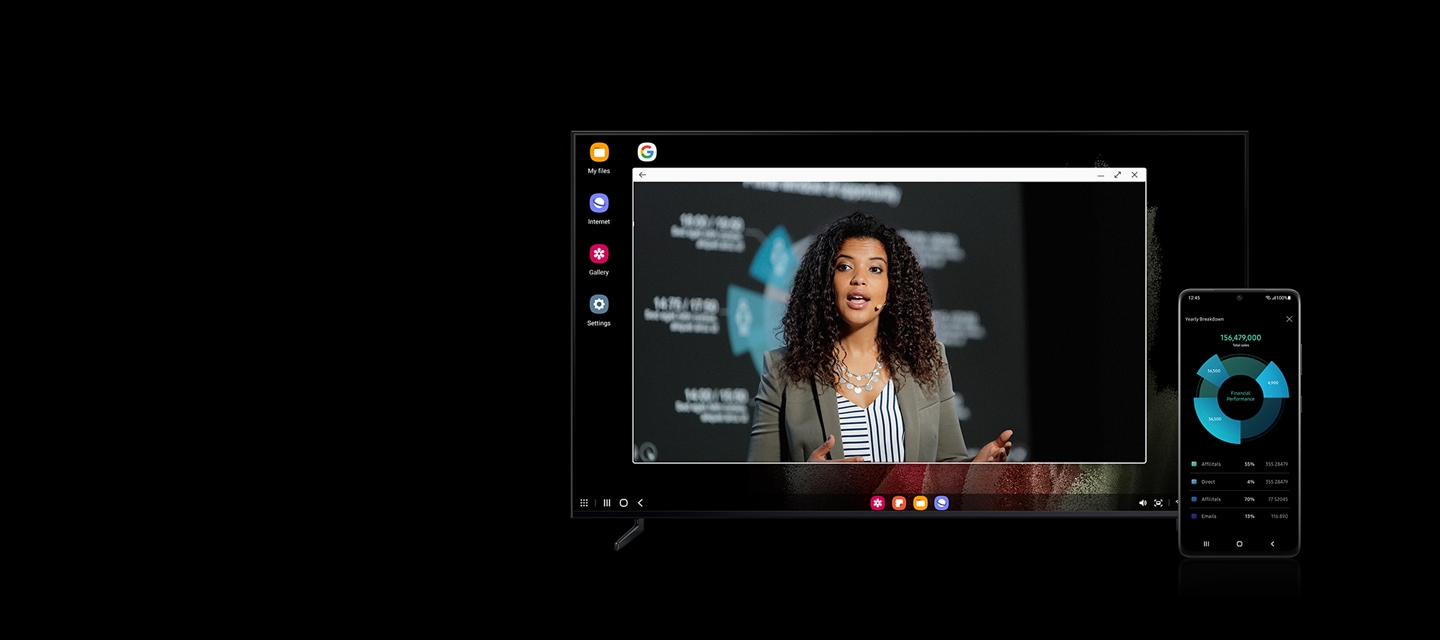
Преобразуйте ваш бизнес с помощью DeX
Работайте на телефоне. Дублируйте его экран на мониторе или дисплее. Samsung DeX гарантирует беспрепятственное взаимодействие между устройствами, которое меняет ваш стиль работы.

* Кабель USB-C — HDMI и аксессуары продаются отдельно.
Постоянная повсеместная доступность
С Microsoft Office Suite на Samsung DeX все ваши рабочие инструменты под рукой в любой ситуации. Создайте эту презентацию на офисном мониторе. Добавьте последние штрихи в свой телефон по пути на встречу. Подключитесь к экрану, и ваше устройство превратится в настольный ПК, готовый к презентации в большом формате. На устройстве Galaxy с поддержкой DeX у вас есть все необходимое в любой ситуации.

Новый уровень
многозадачности
Принципиально новый уровень многозадачности. В режиме Samsung DeX вы можете в подробностях просматривать презентацию на большом дисплее, одновременно проверяя свой календарь на телефоне. Звоните, просматривая документы, чтобы не отвлекаться от работы. С Samsung DeX у вас есть два экрана, где можно сделать вдвое больше.

Оптимизируйте
ресурсы и бюджеты
Когда мобильное устройство можно использовать как ПК, повышается не только эффективность. Переход к мобильным устройствам снижает нагрузку на бюджет, не требуя поддержки настольной инфраструктуры. Полноценная производительность на уровне ПК в тонком планшете с помощью Samsung DeX. Просто нажав кнопку DeX на панели быстрого доступа, вы получите доступ к функциям для работы с планшетом как на ПК.
* Поддерживается только на некоторых моделях Galaxy Tab, таких как Galaxy Tab S4, S5e, S6, S7 и др.

* Поддерживается только на некоторых моделях Galaxy Tab, таких как Galaxy Tab S4, S5e, S6, S7 и др.
Обзор Samsung DeX: эта штука превращает смартфон в полноценный компьютер. Но как?
Только представь, что ты просыпаешься утром, умываешься, завтракаешь, а собираясь на работу берёшь ключи и смартфон.
Ах да, нужно же еще тащить ноутбук – там работа, документы, вся твоя офисная жизнь.
И вот тут выходит на сцену Samsung, который сделал очень крутую штуку. Благодаря ей, совсем скоро тебе не нужно будет таскать с собой ноутбук каждый день, на работу или с работы.
В этом обзоре я расскажу, как смартфон превращается в полноценный компьютер.
Это Samsung. И он делает магию
Небольшой круглый аксессуар называется Samsung Dex. Это специальная док-станция, к которой нужно подключить клавиатуру, мышь, монитор.
И вставить свой Samsung Galaxy S8 или S8 plus.
Таким образом, на экране монитора отображается практически полноценный рабочий стол настольного компьютера, с привычными ярлыками типа «Проводник», с кнопкой «а-ля Пуск» и прочими милыми сердцу любого офисного работника элементами интерфейса.
Все приложения, установленные на смартфон, отображаются в списке программ, их можно запустить и пользоваться. Правда, многие не растягиваются на весь экран монитора, и работают в «оконном» режиме.
Так что, поиграть в World of Tanks Blitz клавиатурой и мышью не получится.
Однако, весь офисный пакет Microsoft, включая Word, Exel, PowerPoint, а также Photoshop Lightroom для Android-смартфонов уже адаптированы для работы в «десктопном» режиме.
Благодаря встроенному файловому менеджеру, можно создавать папки, хранить документы и создавать презентации и таблицы. Редактировать фотографии и чатиться во всех мобильных мессенджерах.
Эмейзинг по-Корейски? – Да!
Лёгкость, с которой твой смартфон превращается в полноценный ПК завораживает. Кажется. вот оно – будущее! Однако, идея некоего переходника, который превращает смартфон в полноценную рабочую станцию, далеко не нова.
Свои версии такого аксессуара делала и Майкрософт, и Моторола, но популярности они не получили. На то было несколько причин:
1. Отсутствие приложений, которыми удобно пользоваться в десктопном режиме
2. Дефицит самого аксессуара – в свободной продаже их почти никто не видел
Да и сама мысль заменить привычный настольный компьютер какой-то маленькой коробочкой была кощунственной.
Но сегодня у Samsung есть все шансы стать первой компанией, которая действительно сделала шаг навстречу пост-компьютерной эре, и внедряет в массы идею, что смартфон и есть компьютер.
И вот почему:
1. Dex легко купить
2. Аксессуар стоит около 10 000 рублей
3. Им удобно пользоваться
4. Уже есть около 20-ти адаптированных приложений
5. Аксессуар стильно выглядит
Понятно, что 20 приложений – это мало, но сам факт, что в фирменном магазине приложений Samsung Apps уже есть специальный раздел с приложениями для Dex, позволяет надеяться, что количество программ и игр будет увеличиваться.
Маленький аксессуар с большими возможностями
Несмотря на свои небольшие размеры, Dex оснащён 2-мя портами USB, одним HDMI, одним Ethernet-портом и одним USB-C, который предназначен исключительно для питания Dex’а и смартфона в нём.
К портам USB можно подключать периферию – мыши, клавиатуры, принтеры. Всё работает сразу, никаких драйверов искать и устанавливать не нужно.
А можно использовать беспроводные мыши и клавиатуры – подключать их к Samsung Galaxy S8 и использовать незанятые порты USB на Dex’e для флешек, кардридеров и прочего.
Интересен режим Screen mirroring, когда на экране монитора отображается привычный рабочий стол смартфона. Между этим и «десктопным» режимами можно переключаться прямо на лету.
При желании, можно подключить даже проводной интернет или соединить несколько Dex’ов в локальную сеть. Но по умолчанию, включив Dex с установленным Samsung Galaxy S8, ты запросто выходишь в сеть, используя мобильный интернет. Ведь в смартфоне у тебя есть сим-карта, правда?
Интересная особенность: если скачиваешь «тяжёлый» файл или архив, Dex автоматически запускает некое «ускорение скачивания», и скорость загрузки через мобильную сеть может доходить до 150 мбит/с.
А как звонить? – Легко!
Да, во время входящего выхова на экране монитора появляется всплывающее уведомление. Можно ответить на вызов или сбросить его.
Если начать разговор, по умолчанию включится громкая связь на смартфоне, но если ты сидишь в беспроводных наушниках – разговор получится более приватным.
Также можно пользоваться Skype, и даже совершать видеозвонки, используя фронтальную камеру смартфона. Даже после 10-ти минут общения по видеосвязи Samsung Galaxy S8 практически не нагрелся. Это учитывая, что помимо запущенного скайпа был открыт браузер с 10-ю вкладками и Word.
По итогам целого дня тестирования я не заметил никаких подтормаживаний или зависаний. Система работает шустро, смартфон и Dex не нагреваются и общее впечатление от работы самое приятное.
Всё круто, но… Есть вопросы
Если убрать в сторону эмоции и оценить Dex трезвым и практичным взглядом, появляются 2 вопроса.
Вопрос №1. Для кого этот аксессуар?
Чтобы пользоваться Dex’ом, нужен смартфон Samsung S8 или S8 plus. Также, нужна клавиатура, мышь, и конечно монитор. Мне трудно поверить, что у кого-то дома всё это есть, но нет системного блока.
Скорее, этот аксессуар нацелен на корпоративное использование, но мелкие компании вряд ли будут покупать своим сотрудникам по новенькому флагману и выкидывать стационарные ПК.
А большие корпорации не будут переходить на Dex из-за своих политик безопасности – это дополнительные деньги, время и головная боль.
Вопрос №2. База приложений
Как показывает опыт предыдущих производителей подобных аксессуаров, гаджет без программного обеспечения очень быстро теряет популярность. Да, офисный пакет – это хорошо, но я бы хотел видеть больше приложений специализированных, для дизайнеров, программистов, какие-нибудь терминальные приложения, быть может, игры.
Если Samsung будет всячески поощрять и способствовать развитию программ и игр для Dex, это будет круто. Целевая аудитория увеличится и аксессуар станет популярным.
Мои впечатления: круто, но не для всех
Конечно Dex не сможет заменить в одночасье все стационарные компьютеры. Дизайнерам, разработчикам и программистам не обойтись без мощного ПК и широкоформатного монитора.
А вот всем, кто работает в офисе – составляет отчеты, делает таблицы и прочие офисные дела – Dex в связке с Samsung Galaxy S8 запросто заменит громоздкий ПК.
Я уверен, что руководители многих компаний уже получили красивые рекламные буклеты, восхваляющие этот аксессуар. Возможно, через несколько лет иметь системные блоки в офисе будет немодно, и у сотрудников на столах будут стоять Dex’ы.
Вообще, Dex в связке с Galaxy S8 – это удобно: смартфон всегда с тобой и ты можешь общаться, отправлять и принимать почту и править тексты в любом месте. А когда ты приходишь на работу – просто вставляешь смартфон в Dex и продолжаешь работать, только уже на большом мониторе и в удобном интерфейсе.
Во всяком случае, Samsung молодцы, что продвигают свою экосистему, в отличие от застрявшей в 2014 году Apple. Мега-стильный, безрамочный Galaxy S8, беспроводная зарядка и вот теперь Dex.
Только представь:
Больше не нужно будет пылесосить внутренности системников. Не нужно закупать комплектующие и расширять память или жёсткий диск. С легкой руки Корейцев персональный компьютер может стать таким же простым, как смартфон. Потому что он и есть смартфон.
Микк Сид
Samsung DeX Pad и DeX – выбираем док-станцию, чтобы превратить смартфон в компьютер
Около года назад появилась мультимедийная док-станция Samsung DeX, она превратила Galaxy S8/S8+, а позднее и Note8, в полноценный компьютер. Все, что было нужно, это добавить монитор или телевизор, подключить мышку и клавиатуру, чтобы получить замену обычному ПК. Соединяете DeX с монитором по HDMI-кабелю, и вуаля, все начинает работать без каких-то сложных настроек. Просто, понятно, и это в какой-то мере концепция рабочего места, где центральной частью становится смартфон, который всегда с нами.
С появлением Galaxy S9/S9+ обновилась и док-станция, она получила название DeX Pad. Теперь расположение смартфона в станции другое, он лежит, а экран может выступать в качестве мышки. Пожалуй, это основное отличие, которое бросается в глаза. Приятно отметить и то, что новая станция стала компактнее.



Сравните старую док-станцию и новую, отличия хорошо заметны, но на первый взгляд не играют большой роли.


На деле все интереснее, так как с новым DeX Pad отпала необходимость возить с собой мышку. У меня в рюкзаке освободилось немного места, теперь там живут DeX Pad, HDMI-кабель и портативная клавиатура. Этот набор занимает меньше места, чем ноутбук и его зарядное устройство, в коротких поездках предпочитаю брать его с собой. В большинстве гостиниц, где останавливаюсь, есть телевизоры с HDMI-выходом, то есть вывести картинку на экран не составляет труда. Тут скорее проблема в том, что порой телевизоры размещены на стене, а стол стоит где-то сбоку, тогда приходится работать на кровати. Но это только один из сценариев, который для меня не является основным.
Основным сценарием использования DeX-станции для меня стало создание рабочего места там, где я периодически бываю, например, на даче или второй квартире, в офисах, где работаю время от времени. Раньше организация рабочего места в таких местах была бы крайне простой и незамысловатой, везде ставятся ПК или ноутбуки, каким-то образом они синхронизируются между собой, например, через облако. Дорого и бессмысленно, так как тратится много денег на то, чем пользуешься время от времени. Моя внутренняя жаба от этого сильно переживала, и поэтому приходилось таскать с собой ноутбук. Тут возникала другая проблема, иногда ноутбук с собой не брал, а он оказывался нужен в самый неподходящий момент. И тут уже не было никаких вариантов, кроме как отправиться в срочном порядке домой, чтобы поработать, хотя сами дела занимали незначительное время.
Когда появилась Samsung DeX, я стал присматриваться к тому, как она работает и насколько закрывает мои потребности. Долго примерялся и искал слабые места, чтобы с чистой душой сказать, что это решение мне не подходит, и по старинке таскать ноутбук. Но вышло ровно наоборот, и теперь DeX-станции стоят у меня везде, а для некоторых локаций докупил мониторы и клавиатуры, чтобы получить полноценные рабочие места. Сейчас, приезжая со своим смартфоном, я не испытываю сложностей в том, чтобы начать или продолжить работу, у меня все под рукой, и «включение» DeX занимает считанные секунды.


До того, как опишу свои сценарии работы, хочу остановиться на важных моментах. К DeX можно подключить любую периферию, будь то мышка или клавиатура (проводные или беспроводные, выбор за вами), а также жесткие диски, накопители информации или Ethernet-подключение. Если вы не собираетесь ездить и таскать с собой DeX, обустраиваете стационарное рабочее место, то стоит выбирать полноразмерную клавиатуру. Тем, кто путешествует на машине, проще будет работать на больших клавиатурах. А вот для перелетов стоит остановиться на компактных вариантах, они занимают меньше места.
С мышкой, которую заменяет DeX Pad, все не так просто. Возможно, вам она не понадобится в большинстве приложений, но если вы планируете играть (а вдруг?), то обычная мышка окажется удобнее. DeX Pad вполне подходит для работы в приложениях, только надо помнить, что на экране после этого останутся следы от рук, впрочем, такое случается и когда вы работаете со смартфоном. Давайте посмотрим на мои сценарии работы с DeX, чтобы понять, почему для меня это решение оказалось удачным.
Сценарии работы с док-станцией DeX/DeX Pad
Мой рабочий день на компьютере проходит в нескольких программах. Это текстовый редактор, браузер, электронные таблицы и почта. Иногда возникает потребность в дополнительных программах, но это скорее исключение, чем правило. На моих смартфонах настроены все почтовые аккаунты, поддерживаются все вложения в почте, так что в дороге я всегда могу работать на них, сложностей не возникает. Функциональность почтовых приложений на смартфонах Galaxy отлична, тут нет никаких нареканий. Но писать со смартфона большие письма или даже надиктовывать их не очень удобно, все-таки это компактное устройство. Поэтому, когда я в городе, мои ответы на почту или очень коротки, односложны, или я откладываю подробные ответы до момента, пока не попаду к компьютеру.
Как уже писал выше, в некоторых локациях, где постоянно обитаю, установил DeX и использую его, он полностью заменяет мне компьютер. У меня нет никаких претензий к работе с почтой на устройстве. То же самое с браузером, просмотром социальных сетей, причем последние открываются через приложения, и поддерживается многозадачность, переключение между окошками.
На компьютере тот же Instagram практически не просматриваю, мне неудобно делать это в браузере, это приложение у меня на смартфоне. И тут оно смотрится органично. Когда работаю на DeX-станции, то у меня открыты Twitter, Instagram, Facebook Messenger и ряд других приложений, они постоянно висят в памяти, и я могу между ними переключаться.
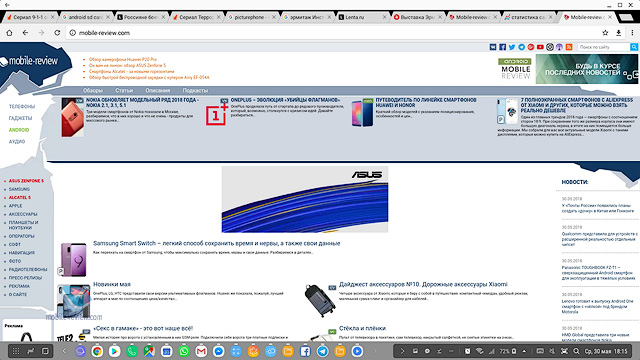

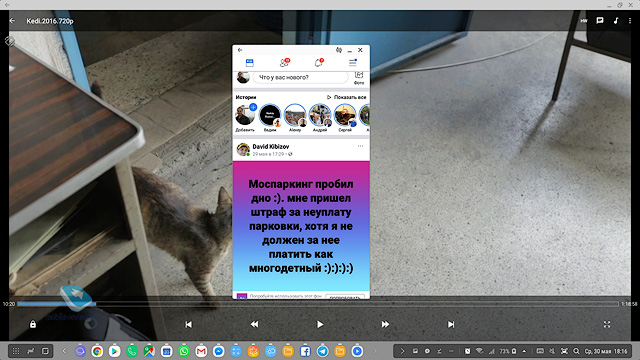
Это очень удобно, так как большую часть времени я в любом случае провожу со своим смартфоном и пользуюсь приложениями на нем, я не использую их на компьютере. И тут DeX дает мне возможность жить с теми же приложениями, в том же ритме. Это очень хорошо.
Однако не все электронные таблицы в приложениях могут быть обработаны верно на смартфоне, особенно если у вас сложные макросы и сами таблицы зубодробительные. За все время мне встретилось только несколько таких файлов, с остальными смартфон с легкостью справляется. Это недостаток софта от Microsoft, который не всеяден и теряется на сложных файлах. К слову сказать, в Microsoft специально доработали офисный пакет для работы с DeX, то есть это не та же программа, что живет в вашем смартфоне, она умеет использовать преимущества подключенного экрана, правильно форматирует данные.
Совсем необязательно использовать MS Office или другие программы из пакета Microsoft, в режиме DeX прекрасно работают все офисные программы, которые вы можете найти на Android. Соответственно, неважно, в какой из них набирать тексты, это ваш выбор.
А еще вы можете слушать музыку (динамик в станции, звук вполне пристойный для такого размера), смотреть видео на большом экране.
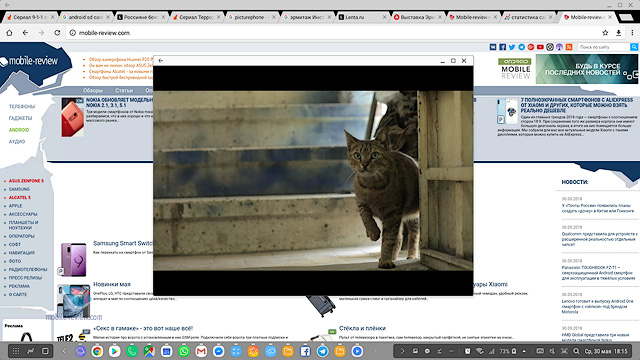
И все это в обычной, многозадачной среде, которая максимально напоминает среду MS Windows. И, так же, как во взрослой ОС, у вас есть возможность настроить рабочий стол, поставить свои обои, выбрать иконки, которые будут перед глазами.
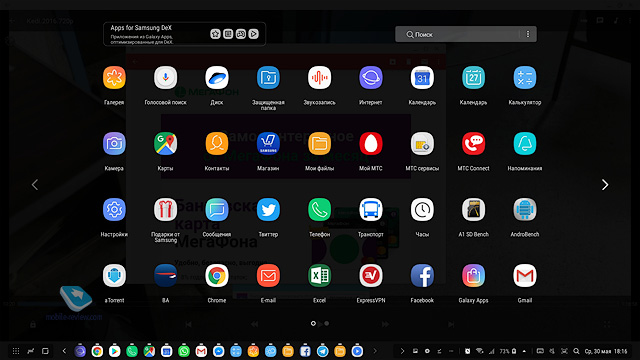
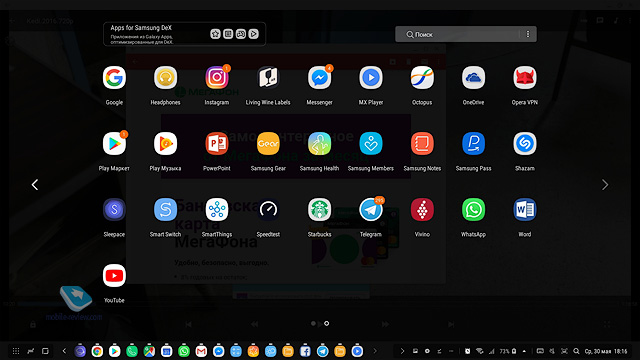

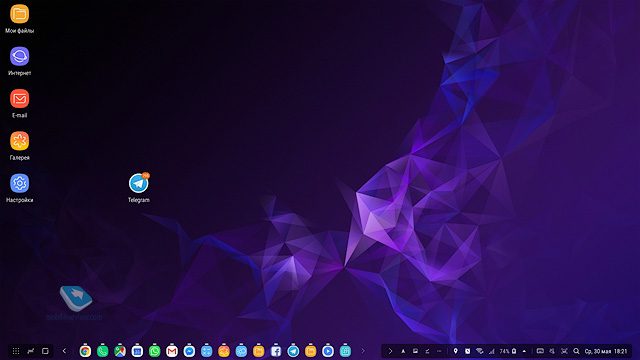
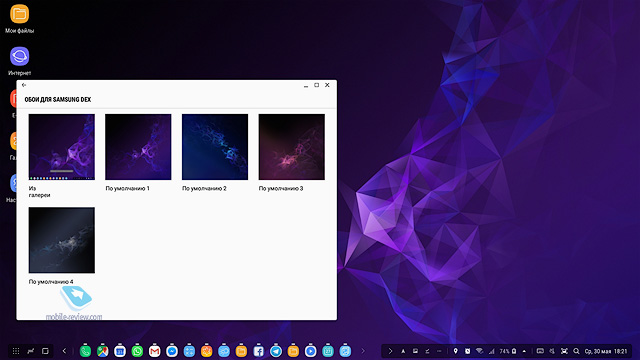
В новой версии DeX Pad появилась поддержка большего числа игр, но это уже дополнительная, необязательная функциональность. Как по мне, проще взять в руки телефон и поиграть на нем, чем делать это на большом экране без сенсорного ввода. Все-таки игры создавались под экраны смартфонов и управление пальцами. Хотя именно для DeX некоторые разработчики оптимизировали свои игрушки.
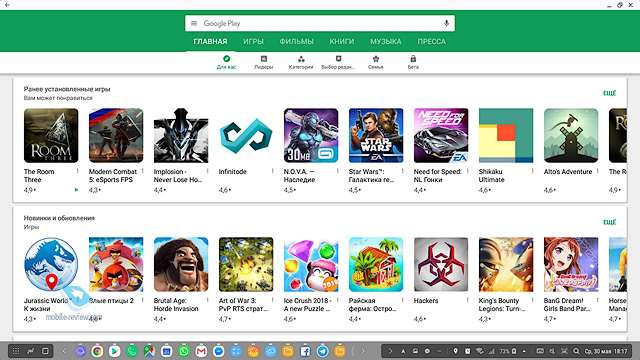
В сухом остатке хочу отметить, что смартфон, выступающий центром рабочего пространства, давно не выглядит экзотикой. Для меня немаловажным также является то, что не нужно оставлять где-то свой компьютер, безопасность такого решения в разы выше, так как вы всегда забираете смартфон с собой. И даже вынув его из DeX, вы не прервете начатую работу, она просто замрет в состоянии, в котором вы ее оставили.
Цена вопроса. Стоит или не стоит?
Для начала нужно понять, насколько вам нужны описанные выше сценарии. Если у вас на работе стоит компьютер, дома также есть рабочая машина, то, наверное, для вас DeX излишен, вам просто некуда будет его поставить. Это дополнительное рабочее место, которое отлично подойдет туда, где вы не бываете постоянно, а ставить компьютер накладно или не хочется. Безусловно, вы можете использовать DeX и дома, заменить им полностью домашний компьютер, особенно если не играете в игры.
Цена такого рабочего места оказывается минимальной. Вам нужно купить DeX-станцию (5 490 рублей за обычный DeX или 6 990 рублей за DeX Pad) и монитор. Стоимость мониторов в 22-24 дюйма с HDMI-выходом невелика, вы можете приобрести их за 6-8 тысяч рублей. Итого полный комплект для работы вам обойдется в сумму от 12 тысяч рублей. Конечно, за эти деньги можно купить простенький ноутбук, но у него будет меньше экран, хуже клавиатура, а также посредственная производительность. В случае с DeX-станцией все ровно наоборот, хотя отсутствие Windows-программ для кого-то станет серьезным минусом, например, не удастся поработать в 1C. Но для своих сценариев это уникальное предложение, на рынке сегодня нет ничего подобного, нет ничего, с чем можно сравнить DeX-станцию.
Если вам нужна компактность и вы не хотите возиться с мышкой, то обратите внимание на DeX Pad. Если хотите немного сэкономить, то приобретайте предыдущее поколение DeX-станции. Интересно, что те, кто начал пользоваться DeX в прошлом году, как правило, остаются довольны. Тут важно понимать, зачем вам эта станция и каким вашим сценариям она соответствует. При осознанном подходе к выбору такой док-станции она вам непременно понравится.